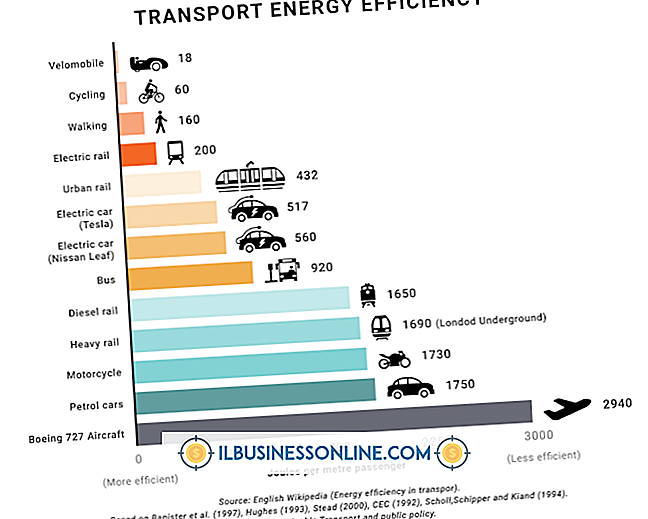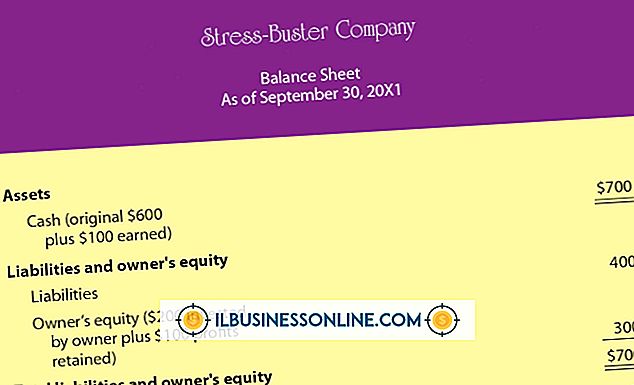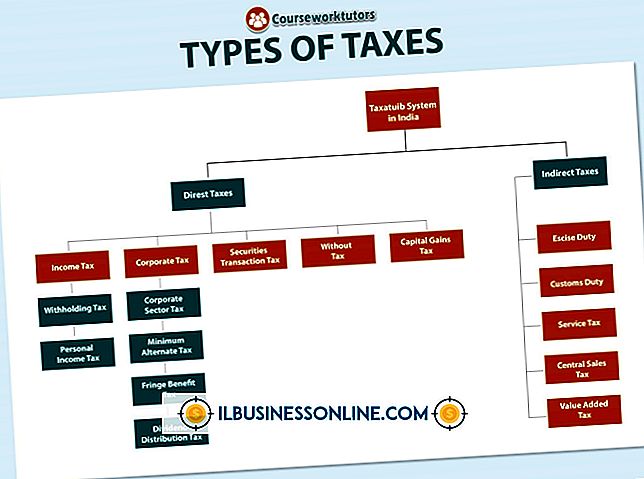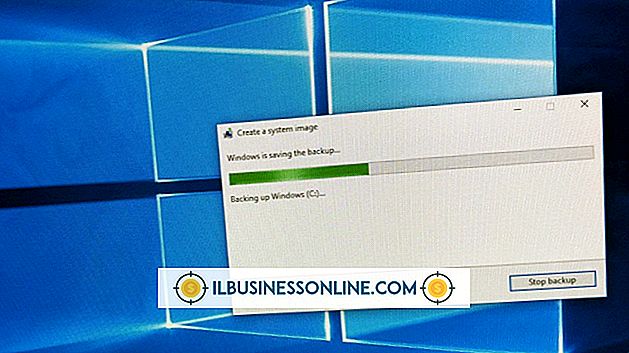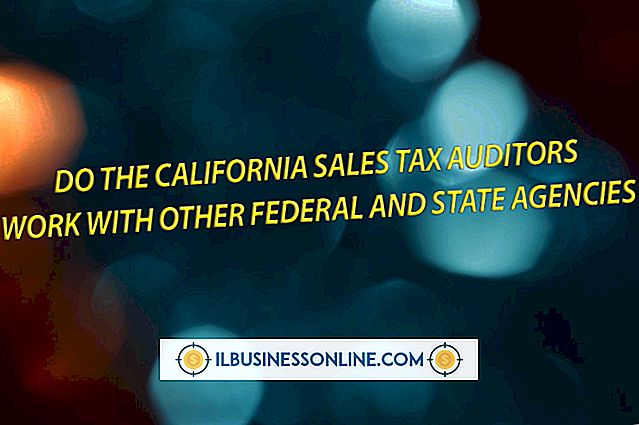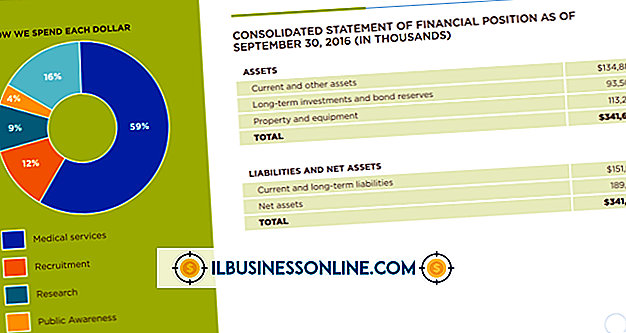Cách sử dụng Gmail với tên miền thương hiệu của riêng bạn

Bảo mật một trang web với một tên miền mang tên doanh nghiệp của bạn giúp bạn xuất hiện chuyên nghiệp và đáng tin cậy hơn, có thể chuyển thành nhiều khách hàng hơn và cải thiện số liệu bán hàng. Nếu bạn muốn dễ dàng sử dụng tài khoản Gmail của mình và tên miền của bạn cung cấp quyền truy cập POP3, bạn có thể sử dụng Trình tải thư Gmail để tải xuống tất cả các thư hiện tại của bạn vào tài khoản Gmail của bạn và tiếp tục kiểm tra thư mới. Ngoài ra, bạn có thể thêm email tên miền thương hiệu của mình làm người gửi cho tài khoản của mình, điều này cho phép bạn cũng gửi email từ Gmail.
Nhận email có thương hiệu
1.
Đăng nhập vào tài khoản Gmail hiện tại của bạn hoặc tạo một tài khoản mới. Nhấp vào nút "Cài đặt", trông giống như biểu tượng bánh răng và chọn "Cài đặt" từ danh sách thả xuống.
2.
Nhấp vào tab "Tài khoản và nhập", sau đó nhấp vào liên kết "Thêm tài khoản thư POP3 bạn sở hữu". Cửa sổ "Thêm tài khoản thư bạn sở hữu" mở ra.
3.
Nhập địa chỉ đầy đủ của tài khoản email có thương hiệu của bạn, bao gồm tên miền - ví dụ: "[email protected]" - và nhấp vào nút "Bước tiếp theo".
4.
Nhập tên người dùng và mật khẩu bạn sử dụng để đăng nhập vào tài khoản email có thương hiệu của bạn. Kiểm tra cài đặt máy chủ để xác nhận rằng chúng khớp với cài đặt máy chủ tên miền của bạn được cung cấp và thay đổi chúng nếu chúng không chính xác.
5.
Chọn bất kỳ tùy chọn bổ sung nào bạn muốn, chẳng hạn như để lại một bản sao tin nhắn của bạn trên máy chủ tên miền và nhấp vào nút "Thêm tài khoản".
Gửi email có thương hiệu
1.
Đăng nhập vào tài khoản Gmail hiện tại của bạn hoặc tạo một tài khoản mới. Nhấp vào nút "Cài đặt", trông giống như một biểu tượng bánh răng. Chọn "Cài đặt" từ danh sách thả xuống.
2.
Chọn tab "Tài khoản và nhập", sau đó bấm "Thêm địa chỉ email khác bạn sở hữu." Cửa sổ "Thêm địa chỉ email khác bạn sở hữu" mở ra.
3.
Nhập tên của bạn và địa chỉ đầy đủ của tài khoản email có thương hiệu của bạn, bao gồm tên miền, chẳng hạn như "[email protected]" và nhấp vào nút "Bước tiếp theo".
4.
Chọn "Gửi qua (Tên miền có thương hiệu của bạn) Máy chủ SMTP." Nhập tên người dùng và mật khẩu bạn sử dụng để đăng nhập vào tài khoản email có thương hiệu của bạn. Kiểm tra cài đặt máy chủ để xác minh rằng chúng khớp với cài đặt máy chủ tên miền của bạn được cung cấp và thay đổi chúng nếu chúng không chính xác. Nhấp vào nút "Thêm tài khoản".
5.
Mở tài khoản email có thương hiệu của bạn và nhấp vào liên kết trong email bạn nhận được từ Gmail để xác nhận rằng bạn đã ủy quyền thiết lập tài khoản.